电脑没有声音是一种常见的故障,也是最好解决的问题。如果发生在不懂电脑的小白身上,那么肯定会找电脑维修人员维修,不但费时还费钱,其实对于电脑没有声音这个小问题,自己就可以解决。下面装机之家分享一下电脑没有声音是什么原因及解决方法。
下面小编教大家如何一步一步的解决声音问题,以WIN7系统为例。
第一:声音是否被调到最小了
我们都知道,在电脑的右下角有一个喇叭的图标,就是控制声音大小的,是不是将声音调到最小了,我们先从这里开始,如下图所示:
第二:音频是否被禁用了
点击桌面左下角开始菜单(微软图标),然后进入设备管理器,如下图所示:
在控制面板中,点击硬件和声音,如下图:
再在点开管理音频设备,如下图:
进入音频后,我们就可以看到,如果这里的扬声器是灰色的说明被我们禁用了,如果是亮色的说明是开着的,没问题。
第三:声卡驱动是不是有问题
点击设备管理器,看声卡前面是否有黄色叹号或者问号的图标,如果有说明声卡驱动没安装好,那么我就通过下载驱动人生或者驱动精灵来安装声卡驱动,如果这里连声卡这个项目都没有,说明声卡坏了,要换声卡。如下图所示:
第四:是不是插错了
一般音频线都是插在第二个孔,并且颜色是绿色,如下图:
第五:小音箱或者耳机有问题
建议更换一个小音箱或者耳机,测试一下是否坏的。
第六:耳机或者音箱是接到主机前置面板的
如果耳机或音箱是接到主机前置面板的音频接口上的,那么我们是需要设置前置音频之后才可以使用的,操作步骤阅读:解决机箱前置面板没声音(xp/win7图文教程)
以上就是装机之家分享的电脑没有声音是什么原因及解决方法,希望能够帮你解决电脑没有声音的问题。
关键词: 电脑无声音故障








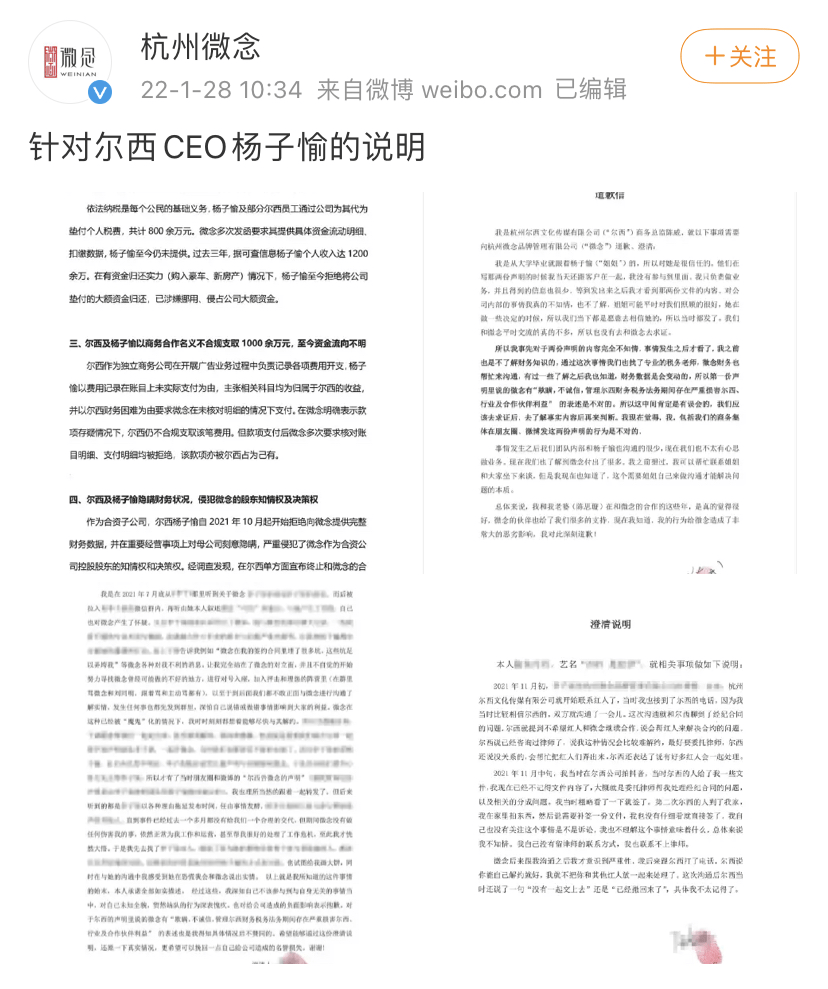
















 营业执照公示信息
营业执照公示信息